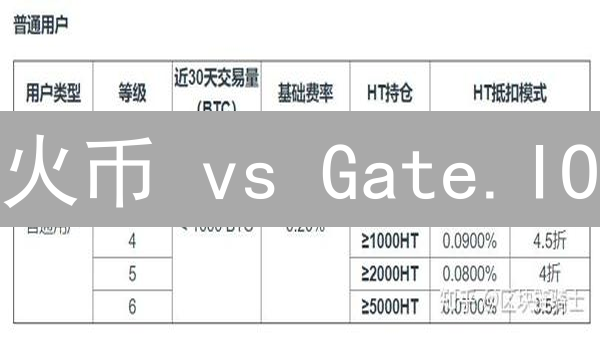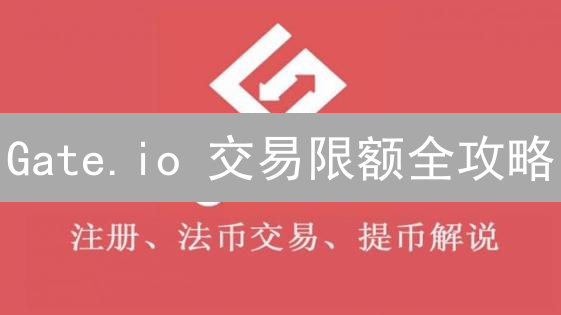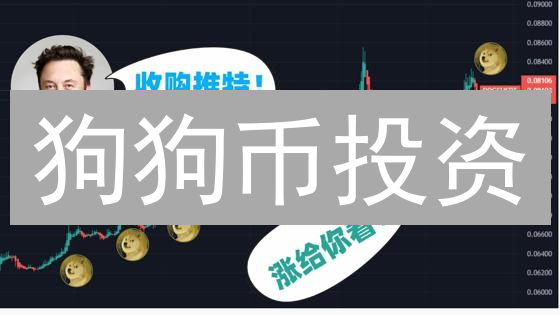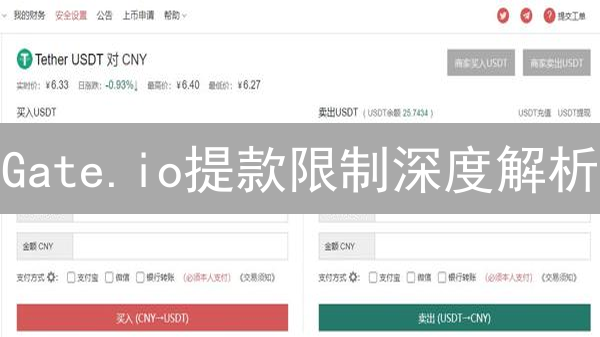Gate.io 双重验证(2FA):全方位账户安全指南
前言
在瞬息万变且充满机遇的加密货币市场中,账户安全至关重要。黑客攻击和网络钓鱼等威胁层出不穷,因此采取必要的安全措施至关重要。启用双重验证(2FA),也被称为两步验证,是保护您的 Gate.io 账户免受未经授权访问的最有效方法之一。它在您的密码之外增加了一层额外的安全保障,即使密码泄露,攻击者也无法轻易入侵您的账户。
Gate.io 提供了多种双重验证选项,包括基于时间的一次性密码(TOTP)应用程序,如 Google Authenticator 和 Authy,以及短信验证码等。本文将深入探讨 Gate.io 双重验证的配置流程,详细介绍每种验证方式的特点和设置步骤,助您提升账户安全级别,安心交易,免受潜在的安全风险威胁。通过设置2FA,您可以显著降低账户被盗用的风险,确保您的数字资产安全无虞。
什么是双重验证(2FA)?
双重验证 (2FA),也称为两步验证,是一种至关重要的安全措施,旨在显著增强在线账户的安全性。它在传统的用户名/密码登录过程之外,增加了一层额外的身份验证要求。这意味着,即便攻击者设法获取了您的密码,他们仍然需要提供第二种独立的验证方式才能成功登录。这种多因素验证机制大大降低了账户被未经授权访问的风险。
实施双重验证后,用户在输入密码后,系统会要求提供第二种形式的身份验证信息。这种信息通常是用户独有的,并且难以被攻击者获取。因此,即使密码泄露,攻击者也无法轻易访问受保护的账户。
常见的 2FA 方法包括:
- Authenticator 应用: 这类应用,例如 Google Authenticator、Authy 和 Microsoft Authenticator,会在用户的移动设备上生成时间敏感的一次性密码(TOTP)。用户需要在登录时输入这些密码,从而完成第二重身份验证。Authenticator 应用的优势在于其离线可用性,即使没有网络连接也能生成验证码。
- 短信验证码: 系统会通过短信将一次性验证码发送到用户的注册手机号码。用户需要在登录界面输入收到的验证码。虽然短信验证码易于使用,但安全性相对较低,容易受到 SIM 卡交换攻击等威胁,建议作为备选方案。
- 硬件安全密钥: 例如 YubiKey,是一种物理设备,通过 USB 或 NFC 连接到设备。用户需要在登录时插入密钥并进行验证。硬件安全密钥提供最高的安全性,因为它们难以被复制或伪造。
- 生物识别验证: 一些平台允许使用生物识别技术,如指纹识别或面部识别,作为第二重验证方式。
- 电子邮件验证码: 与短信验证码类似,系统会将验证码发送到用户的注册邮箱。同样,由于电子邮件的安全性考虑,建议作为备选方案。
为什么要开启 Gate.io 双重验证 (2FA)?
- 显著增强账户安全性: 启用双重验证能够极大地降低您的 Gate.io 账户被盗的风险。即使您的密码不幸泄露或遭到破解,攻击者也无法仅凭密码访问您的账户,因为他们还需要通过您的第二重验证方式才能完成登录。这为您的账户安全增加了一层关键的保护。
- 全面保护您的数字资产: 双重验证有效阻止未经授权的交易、提币请求以及其他敏感账户操作。只有通过了双重验证,才能进行资金转移,从而确保您的加密货币资产安全无虞,免受潜在的盗窃和欺诈。
- 满足日益严格的合规要求: 随着加密货币行业的监管日趋完善,启用 2FA 在某些司法辖区和特定业务场景下可能成为强制性的合规性要求。开启双重验证有助于您满足这些监管要求,避免潜在的法律风险。
- 获得更安心的交易体验: 增强的安全防护能够显著提升您在使用 Gate.io 平台进行加密货币交易时的安全感。当您知道自己的账户受到双重保护时,您可以更放心地进行交易、投资和管理您的数字资产,无需过度担忧安全问题。
Gate.io 双重验证 (2FA) 设置详解
为了最大限度地保障您的账户安全,Gate.io 强烈建议您启用双重验证 (2FA)。2FA 在您输入密码后,增加了一个额外的安全层,即使密码泄露,未经授权的用户也无法轻易访问您的账户。Gate.io 提供了多种 2FA 选项,以满足不同用户的需求,包括 Google Authenticator、短信验证等。其中,Google Authenticator 由于其安全性和易用性,被广泛推荐。以下是使用 Google Authenticator 设置 2FA 的详细步骤,并针对其他 2FA 方式进行了补充说明:
使用 Google Authenticator 设置 2FA
- 下载并安装 Google Authenticator: 您需要在您的智能手机上下载并安装 Google Authenticator 应用。该应用可以在 App Store (iOS) 和 Google Play Store (Android) 上免费下载。
- 登录 Gate.io 账户: 使用您的用户名和密码登录您的 Gate.io 账户。
- 进入安全设置: 登录后,导航至您的账户安全设置页面。通常可以在个人中心或账户设置中找到“安全”或“安全中心”等选项。
- 选择 Google Authenticator: 在安全设置页面,找到 2FA 选项,并选择“Google Authenticator”。
- 扫描二维码或输入密钥: Gate.io 将会显示一个二维码和一个密钥。打开 Google Authenticator 应用,点击“+”号,选择“扫描条形码”并扫描 Gate.io 页面上的二维码。如果无法扫描二维码,您可以选择手动输入密钥。
- 获取验证码: Google Authenticator 应用会生成一个 6 位数的验证码,该验证码会每隔一段时间自动更新。
- 输入验证码并激活 2FA: 在 Gate.io 页面上输入 Google Authenticator 应用中显示的验证码,然后点击“激活”或“启用”按钮。
- 备份恢复密钥: 成功启用 2FA 后,Gate.io 通常会提供一个恢复密钥。请务必妥善保存此密钥。如果您的手机丢失或 Google Authenticator 应用出现问题,您可以使用恢复密钥来重新获取对您账户的访问权限。
其他 2FA 选项
除了 Google Authenticator,Gate.io 可能还提供其他 2FA 选项,例如:
- 短信验证: 通过向您的手机号码发送验证码来进行验证。虽然方便,但安全性相对较低,容易受到 SIM 卡交换攻击等威胁。
- 电子邮件验证: 通过向您的注册邮箱发送验证码来进行验证。安全性也相对较低,容易受到钓鱼邮件等攻击。
- 硬件安全密钥 (例如 YubiKey): 一种物理设备,需要插入电脑或手机才能进行验证。安全性最高,但成本较高。
请根据您的个人需求和安全偏好选择合适的 2FA 方式。无论选择哪种 2FA 方式,都请务必妥善保管您的恢复密钥,并定期检查您的安全设置,以确保您的账户安全。
1. 登录您的 Gate.io 账户。
访问 Gate.io 官方网站 ( https://www.gate.io/ ) 并使用您的注册邮箱或手机号码以及密码登录。为了账户安全,强烈建议您启用双重验证 (2FA),例如 Google Authenticator 或短信验证。登录前请仔细检查您访问的网址是否正确,确保是 Gate.io 的官方域名,以防止遭受钓鱼攻击,造成资产损失。谨防任何冒充 Gate.io 官方的欺诈链接和信息。
2. 进入账户安全设置页面。
成功登录您的加密货币交易平台账户后,为了提升账户的安全性,请将鼠标指针悬停在页面右上角显示的您的用户头像或账户名称上。此时,系统通常会弹出一个下拉菜单,其中包含了多个选项。请仔细查找并选择类似于“安全中心”、“账户安全”、“安全设置”等字样的选项。点击该选项后,您将被重定向到专门用于管理和配置账户安全措施的页面。此页面是您增强账户保护的关键入口,务必认真对待其中的各项设置。
3. 找到 "双重验证" (2FA) 设置。
在安全中心页面,仔细寻找与"双重验证"或简称为"2FA"相关的设置选项。由于不同平台的安全设置界面存在差异,您可能需要稍微浏览一下才能找到它。常见的标签包括"安全设置"、"账户安全"、"验证方式"等。请仔细阅读页面上的说明,以便准确定位2FA设置。
一旦找到2FA设置,您可能会看到多种双重验证方式的选项,例如:
- Google Authenticator或其他身份验证器应用: 这类应用会在您的手机上生成一次性密码(TOTP),您需要在登录时输入这些密码。相比短信验证,身份验证器应用更加安全,因为它不受SIM卡交换攻击的影响。
- 短信验证: 通过向您的手机号码发送验证码进行验证。虽然方便,但安全性相对较低。
- 硬件安全密钥: 例如YubiKey,是一种物理设备,需要插入电脑才能进行验证,安全性最高。
- 生物识别验证: 某些平台支持通过指纹或面部识别进行2FA。
请根据您的安全需求和使用习惯选择合适的2FA方式。建议优先考虑使用身份验证器应用或硬件安全密钥,以获得更高级别的安全保护。
4. 选择 "Google Authenticator"。
在账户安全设置页面,找到两步验证(2FA)或多因素验证(MFA)部分。点击 "Google Authenticator" 选项旁边的 "启用" 或 "设置" 按钮。这将会引导你进入配置Google Authenticator的流程。根据平台的不同,该选项可能以图标或文本链接的形式呈现,但通常会明确标识为使用Google Authenticator进行身份验证。 确保你的设备上已安装Google Authenticator应用,以便扫描后续步骤中提供的二维码。
5. 下载并安装 Google Authenticator 应用。
为了增强账户安全性,您需要下载并安装 Google Authenticator 应用。如果您尚未安装,请访问您的智能手机的应用商店 (App Store,适用于 iOS 设备;Google Play 商店,适用于 Android 设备) 进行下载和安装。请搜索 "Google Authenticator",并选择由 Google LLC 发布的官方应用。下载完成后,按照应用内的提示进行安装,并授予必要的权限,例如访问摄像头权限,以便扫描二维码。
6. 扫描二维码或手动输入密钥配置双重验证。
Gate.io为了增强账户安全性,启用了双重验证 (2FA) 功能。平台将显示一个二维码和一个由字母和数字组成的密钥,用于配置您的身份验证器应用。您可以使用 Google Authenticator、Authy 或其他兼容 TOTP (Time-Based One-Time Password) 协议的应用程序。推荐使用 Google Authenticator 应用,因为它应用广泛且易于使用。您有两种方式将Gate.io账户与您的身份验证器应用关联:一种是使用应用扫描二维码,另一种是手动将密钥输入到应用中。使用身份验证器应用扫描二维码通常是最方便快捷的方式,因为它可以自动配置应用,避免手动输入错误。如果您无法扫描二维码(例如,摄像头故障),则可以选择手动输入密钥。请务必妥善保管您的密钥,建议备份至安全的地方,以防手机丢失或更换导致无法登录。
7. 输入验证码。
Google Authenticator 应用会生成一个动态的 6 位数验证码,用于增强您的账户安全性。在 Gate.io 的二次验证页面上,准确输入该验证码。请注意,为了保障安全性,验证码会根据时间间隔定期自动更新,通常为 30 秒。务必在验证码过期失效之前,及时且正确地输入,否则将需要等待新的验证码生成才能继续操作。如果在输入过程中验证码失效,请重新输入当前显示的最新验证码。
8. 备份您的恢复密钥。
Gate.io 为了增强账户安全性,会为您提供一个恢复密钥(也称为备用密钥或紧急密钥)。这个恢复密钥至关重要,是您在特定情况下恢复账户访问权限的关键。请务必采取以下措施,安全且妥善地保存此密钥,并强烈建议将其备份到多个安全可靠的地方,例如:
- 物理备份: 将恢复密钥手写或打印出来,存放在保险箱、银行保险柜或其它安全场所。避免将其与您的手机、电脑或钱包放在一起,以防同时丢失。
- 数字备份: 将恢复密钥加密存储在云盘、密码管理器或其它数字存储介质中。确保使用强大的加密算法,并使用与您 Gate.io 账户不同的高强度密码进行保护。切勿以明文形式存储在电子邮件或聊天记录中。
- 离线备份: 使用专门的硬件钱包或离线密钥存储解决方案。这些设备可以将您的恢复密钥安全地存储在离线环境中,避免受到网络攻击。
如果您的手机丢失、损坏、无法访问 Google Authenticator 应用,或者您更换了手机,您可以使用此恢复密钥来恢复您的账户。恢复密钥是您重新获得账户控制权的唯一途径,请务必妥善保管。请将恢复密钥视为您最重要的账户信息之一,如同您的银行卡密码或私人财产一样重视。
请注意,Gate.io 的客户服务无法为您找回丢失的恢复密钥。一旦丢失,将极难甚至无法恢复您的账户。因此,请务必在启用双重验证后立即备份您的恢复密钥,并定期检查备份的有效性。
9. 完成设置。
在成功扫描二维码并验证动态验证码后,点击应用程序中的 "确认" 或 "完成" 按钮,以最终完成 Google Authenticator 的设置过程。 确认后,Google Authenticator 将与您的加密货币账户或交易所账户安全绑定,为您的账户增加一层额外的安全保护。请务必妥善保管您的恢复密钥,以便在更换设备或丢失设备时能够恢复您的双重身份验证设置。如果您没有看到“确认”或“完成”按钮,请查看应用程序的说明文档或支持页面,因为不同版本的应用程序可能略有差异。设置完成后,每次登录账户或执行敏感操作时,系统都会要求您输入 Google Authenticator 生成的动态验证码。
10. 测试双重验证 (2FA) 设置
为了确保双重验证配置正确无误,强烈建议进行测试。完全退出您的 Gate.io 账户。然后,尝试使用您的用户名和密码重新登录。在登录过程中,系统将提示您输入由 Google Authenticator 或其他兼容的 2FA 应用程序生成的验证码。
请务必准确输入应用程序中显示的验证码。验证码通常是短期的、一次性的密码,旨在增强账户的安全性。如果成功输入验证码并顺利登录,则表示您的 2FA 设置已成功配置并正常工作。如果遇到任何问题,例如无法生成验证码或验证码无效,请立即检查您的 2FA 设置,并确保您的设备时间和 Gate.io 账户时间同步。必要时,可以重新设置 2FA。
短信验证码 2FA 设置:
如果您选择使用短信验证码作为 2FA(双重验证)方式,流程与身份验证器应用类似,但存在细微差别。短信验证码是一种通过手机短信接收验证码进行身份验证的方法,作为额外的安全层,有效防止未经授权的访问。
- 选择 "短信验证" 旁边的 "启用" 或 "设置" 按钮。这将启动短信验证码 2FA 的配置过程。
- 输入您的手机号码。请确保输入准确且可用的手机号码,以便接收验证码短信。务必验证国家代码是否正确,以便顺利接收短信。
- Gate.io 将向您的手机号码发送一条包含验证码的短信。此验证码是临时的,通常具有较短的有效期限,以增强安全性。请注意,短信发送可能会受到网络延迟等因素的影响,因此请耐心等待。
- 在 Gate.io 页面上输入该验证码。请在指定时间内准确输入收到的验证码。如果验证码过期,您可能需要重新请求一个新的验证码。
- 备份您的恢复代码 (Gate.io 也可能会提供恢复代码,务必妥善保管)。恢复代码是在您无法访问手机或短信服务时恢复 2FA 的重要凭证。将其安全地存储在多个位置,例如离线存储或密码管理器中。请勿将恢复代码存储在容易被盗的地方。
- 完成设置。成功输入验证码并备份恢复代码后,您已成功启用短信验证码 2FA。您的 Gate.io 账户现在受到额外的安全保护。建议您定期检查 2FA 设置,并确保您的手机号码保持最新状态。
常见问题与解答
1. 如果我丢失了手机,无法访问 Google Authenticator 应用怎么办?
如果您备份了Google Authenticator的 恢复密钥 ,这是解决问题的最直接方法。通过输入恢复密钥,您可以迅速禁用原有的Google Authenticator绑定,并重新在新的设备上设置两步验证(2FA)。请务必妥善保管您的恢复密钥,最好将其保存在安全且易于访问的地方,比如密码管理器或书面备份,以避免丢失。
如果很不幸,您没有备份恢复密钥,那么唯一的途径是联系Gate.io官方客服团队。您需要提供充分的 身份证明材料 ,以验证您对账户的所有权。这些材料可能包括身份证件照片、护照照片、居住证明、近期交易记录截图等。客服团队会对您的身份进行严格审核,确认无误后,会协助您重置2FA设置。请注意,由于需要人工审核身份,这个重置过程可能会 比较繁琐,耗时较长 ,具体时间取决于客服的处理效率和您的身份验证材料的完整性。因此,我们 强烈建议您务必在启用Google Authenticator时备份恢复密钥 ,并将其安全保存,以避免不必要的麻烦和时间损失。同时,也建议您了解Gate.io官方重置2FA的流程和所需材料,以便在紧急情况下能够迅速提供相关信息。
2. 我无法收到短信验证码怎么办?
无法接收短信验证码是常见问题,请按以下步骤排查:
- 确认手机号码准确无误: 仔细核对您在 Gate.io 账户中绑定的手机号码是否正确。任何细微的错误都可能导致无法收到验证码。登录您的Gate.io账户,在个人资料或安全设置中检查并更正手机号码。
- 检查手机信号强度: 弱信号可能影响短信接收。请移至信号良好的区域,例如开阔地或靠近窗户的地方,然后重新尝试发送验证码。
- 重启手机: 重启手机可以清除缓存,并刷新网络连接。这是一个简单的故障排除步骤,有时可以解决短信接收问题。
- 检查短信拦截设置: 您的手机或短信应用可能将来自 Gate.io 的短信误判为垃圾短信并屏蔽。请检查您的手机短信拦截列表、黑名单以及任何第三方安全应用,确保 Gate.io 的相关号码(通常包含验证码发送平台的号码)不在拦截列表中。您也可以尝试暂时关闭短信拦截功能,然后重新发送验证码。
- 联系 Gate.io 客服: 如果以上步骤均无法解决问题,可能是 Gate.io 平台的技术问题或其他账户相关问题。请立即联系 Gate.io 客服团队,提供您的账户信息和问题描述,他们将为您提供进一步的帮助和解决方案。 客服团队可能会要求您提供身份验证信息,以便核实您的账户所有权。
3. 我可以同时启用多种 2FA 方式吗?
Gate.io 平台通常出于安全考虑,仅允许用户启用一种两步验证 (2FA) 方式。这是为了避免多种验证方式之间可能产生的冲突,并简化账户恢复流程。建议您仔细评估各种 2FA 方式的安全性、便捷性和个人偏好,从而选择最适合您自身情况的方案。
目前常见的 2FA 方式包括:
- 基于时间的一次性密码 (TOTP): 例如 Google Authenticator、Authy 等应用,通过生成动态的、有时效性的验证码来增强账户安全。建议备份您的密钥,以防设备丢失或损坏。
- 短信验证码: 通过手机短信接收验证码,相对便捷,但安全性较低,容易受到 SIM 卡交换攻击等风险。
- 硬件安全密钥: 例如 YubiKey 等设备,提供最高级别的安全保障,但成本较高,使用也相对复杂。
无论您选择哪种 2FA 方式,务必妥善保管您的验证信息,包括 TOTP 密钥、备份码或硬件安全密钥。如果您的设备丢失或无法访问,请立即联系 Gate.io 客服,并按照平台指引进行账户恢复。强烈建议您创建并安全存储您的恢复密钥,以便在紧急情况下找回您的账户访问权限。请注意,泄露您的 2FA 信息将导致您的账户面临安全风险。
4. 我应该如何保护我的恢复密钥?
- 打印并物理存储: 将恢复密钥打印出来,并将其存放在高度安全且物理隔离的地方,例如银行保险箱、防火保险柜,或分散存放在多个你信任的家庭成员处。 避免将其保存在容易受到自然灾害或人为破坏的地方。 考虑使用耐用的防水材料打印,以防止损坏。
- 使用加密的密码管理器: 选择一个信誉良好且安全的密码管理器,例如LastPass, 1Password, Bitwarden等,并使用强大的主密码保护它。 确保密码管理器本身启用了双因素认证(2FA)。将恢复密钥存储在密码管理器中,并定期备份密码管理器的数据。 注意,如果密码管理器遭到破解或您忘记了主密码,可能会导致恢复密钥丢失。
- 避免电子设备存储: 绝对不要将恢复密钥以明文形式存储在您的手机、电脑、云盘、电子邮件或其他任何容易受到网络攻击或物理盗窃的电子设备上。 这些设备容易受到恶意软件、病毒和未经授权的访问。 如果必须以数字形式临时存储,请使用强加密工具对其进行加密,并在使用后立即安全删除。
- 严格保密: 永远不要向任何人透露您的恢复密钥,包括朋友、家人、甚至是自称是交易所或钱包支持人员的人。 恢复密钥是您访问加密资产的唯一凭证,一旦泄露,您的资产将面临被盗风险。警惕任何形式的网络钓鱼诈骗,他们可能会试图诱骗您交出恢复密钥。 请记住,合法的交易所或钱包服务永远不会主动向您索要恢复密钥。
5. 我应该选择哪种 2FA 方式?
选择哪种双重身份验证 (2FA) 方式取决于您的安全需求和个人偏好。通常,基于应用程序的身份验证器(如 Google Authenticator、Authy 或 Microsoft Authenticator)被认为比短信验证码 (SMS 2FA) 更安全。这是因为基于应用程序的身份验证器生成一次性密码 (TOTP) 并在设备本地存储密钥,因此它们不易受到中间人攻击和 SIM 卡交换攻击的影响。
SIM 卡交换攻击是指攻击者欺骗您的移动运营商,将您的电话号码转移到他们控制的 SIM 卡上。一旦他们控制了您的电话号码,他们就可以接收您的短信验证码,从而绕过您的 2FA 保护。由于 Google Authenticator 等应用程序不依赖于您的电话号码,因此它们不受此类攻击的影响。
尽管基于应用程序的身份验证器更安全,但短信验证码仍然比完全不启用 2FA 要好得多。如果您不方便使用 Google Authenticator 等应用程序,或者担心手机丢失或损坏时无法访问您的代码,短信验证码仍然是一个可接受的选择。在这种情况下,建议您采取额外的安全措施,例如设置 SIM 卡 PIN 码,并定期检查您的账户活动,以确保没有未经授权的访问。
您还可以考虑使用硬件安全密钥(如 YubiKey 或 Trezor)。硬件安全密钥是物理设备,您需要将其插入您的计算机或移动设备才能验证您的身份。硬件安全密钥被认为是所有 2FA 方式中最安全的,因为它们不受网络钓鱼攻击和恶意软件的影响。
安全提示
- 定期更换密码: 定期更改密码是保护您的 Gate.io 账户免受未经授权访问的关键措施。建议至少每三个月更换一次密码,或者在怀疑账户存在安全风险时立即更换。避免使用容易猜测的密码,例如生日、电话号码或常用单词。
- 使用强密码: 创建一个难以破解的强密码至关重要。一个强密码应该至少包含 12 个字符,并且包含大小写字母、数字和符号的组合。可以使用密码管理器来生成和存储复杂的密码。避免使用个人信息,如姓名、生日或地址。
- 不要在多个网站上使用相同的密码: 在不同的网站和服务中使用相同的密码会使您面临“撞库”攻击的风险。如果一个网站的数据库被泄露,攻击者可能会使用相同的用户名和密码尝试登录您的其他账户。为每个账户使用唯一的强密码可以最大程度地降低这种风险。
- 谨防钓鱼网站: 钓鱼网站是模仿合法网站的恶意网站,旨在窃取您的用户名、密码和财务信息。在访问 Gate.io 网站时,务必仔细检查 URL,确保您访问的是官方网站 (gate.io)。留意任何拼写错误、不寻常的域名或安全证书错误。
- 不要点击可疑链接: 避免点击来自未知发件人或您不信任的来源的链接,特别是通过电子邮件、短信或社交媒体发送的链接。这些链接可能指向钓鱼网站或恶意软件下载。在点击链接之前,请仔细检查链接的 URL。
- 启用反钓鱼码: Gate.io 提供的反钓鱼码功能可以帮助您识别来自 Gate.io 的官方电子邮件。启用该功能后,您收到的每封 Gate.io 官方邮件都会包含您设置的唯一反钓鱼码。如果邮件中没有反钓鱼码,则可能是一封钓鱼邮件。请务必仔细检查每封邮件的反钓鱼码。
- 启用双重验证(2FA): 启用双重验证 (2FA) 可以为您的账户增加额外的安全层。即使攻击者获得了您的密码,他们也需要提供您手机或其他设备上生成的验证码才能登录。Gate.io 支持多种 2FA 方法,包括 Google Authenticator 和短信验证。强烈建议您启用 2FA 以保护您的账户。
- 关注 Gate.io 的安全公告: Gate.io 会定期发布安全公告,告知用户最新的安全威胁和安全建议。请务必关注 Gate.io 的官方渠道,例如网站、博客和社交媒体,以获取最新的安全信息。及时了解安全更新和建议可以帮助您更好地保护您的账户。
- 定期检查您的账户活动: 定期监控您的 Gate.io 账户活动,例如交易历史、提币记录和登录记录。如果您发现任何未经授权的活动,例如您没有发起的交易或提币,请立即联系 Gate.io 客服。及早发现异常活动可以帮助您最大程度地减少损失。
- 保护您的设备: 使用最新的操作系统和安全软件,并定期扫描您的设备,以防止恶意软件感染。恶意软件可以窃取您的密码、加密货币和其他敏感信息。确保您的设备上的防火墙已启用,并且您安装了信誉良好的防病毒软件。避免从不可信的来源下载软件或打开附件。
- 使用安全的网络连接: 在访问 Gate.io 或进行加密货币交易时,请使用安全的网络连接。避免使用公共 Wi-Fi 网络,因为它们通常不安全且容易受到黑客攻击。如果您必须使用公共 Wi-Fi,请使用虚拟专用网络 (VPN) 来加密您的互联网流量。
通过遵循这些步骤和安全建议,您可以显著提升您的 Gate.io 账户的安全性,保护您的加密货币资产免受未经授权的访问和盗窃。保护您的数字资产需要持续的警惕和积极的安全措施。请务必定期审查和更新您的安全设置,并随时了解最新的安全威胁和最佳实践。